Photoshop调出冷色朦胧效果的美女私房照片
软件云 人气:0本教程主要使用Photoshop调出室内美女私房照甜美朦胧效果,原图的色彩比较偏暗,我们主要调出小清新朦胧主题风格,感兴趣的朋友可以跟着教程一起来学习吧。
效果图:

原片曝光值基本在 f1.2 - 2.0 1/250s iso 100 。基本以窗口的亮部为曝光基准,而暗部也都有细节。这样后期空间比较大。

影调微调


相机校准
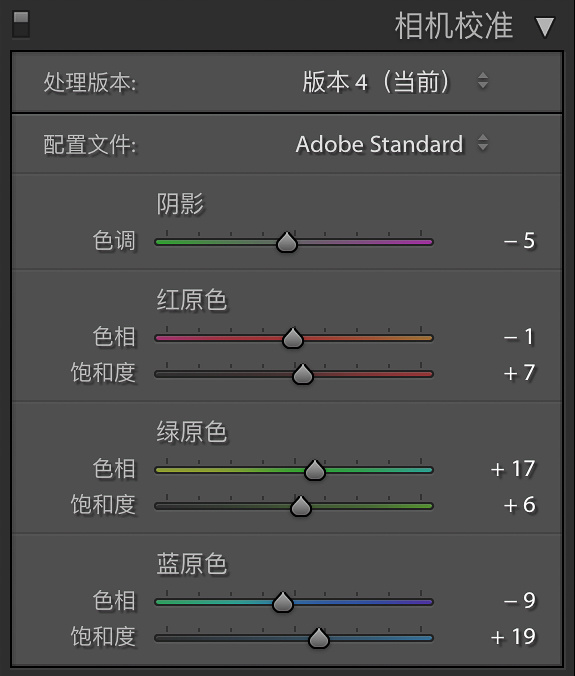

曲线:这一步是调色的关键。提亮整体画面的同时,让亮部不过曝、暗部有点点雾。
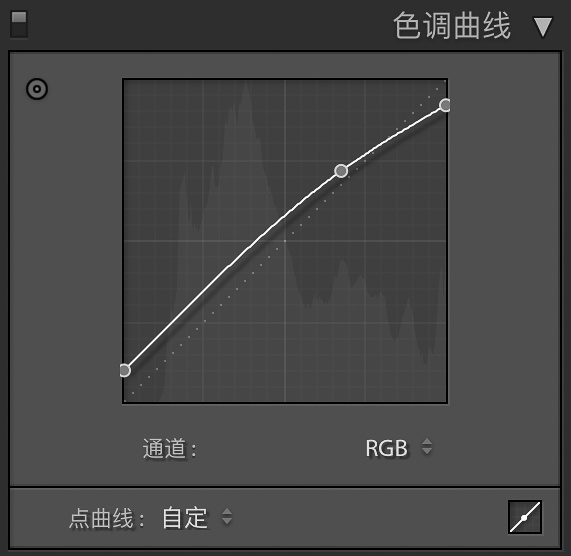
红色通道也压低了顶端。
而当时临近夕阳,光线里有大量红黄,这样其实就是让窗户高光偏一点青。 然后亮部加红,暗部加青。
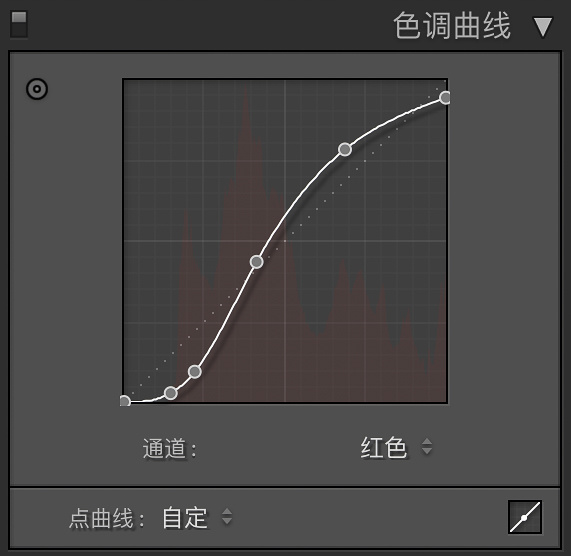
亮部加绿,暗部偏洋红。
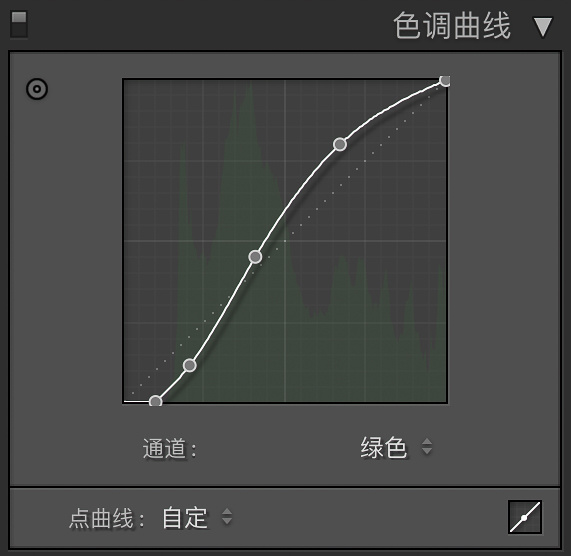
亮部偏蓝 ,暗部偏黄。
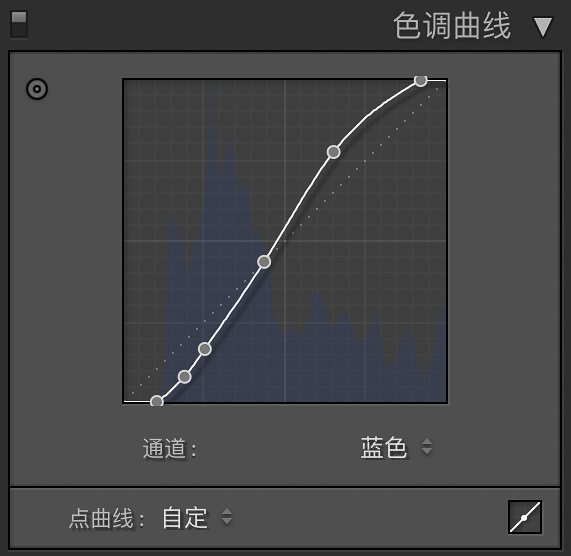
这样整体的色彩就有了。 但感觉有点闷。

HSL
在调整完曲线后,看大图,色彩感觉有点太多了。所以hsl的时候,除了微调色相外,可以看到都是在减弱色彩。因为不可能一步到位就搞定所有的色彩。这个时候其实,就是在定下整体色彩搭配的同时,让它更像一张白纸,可以留给之后定向增加色彩以更多的空间。
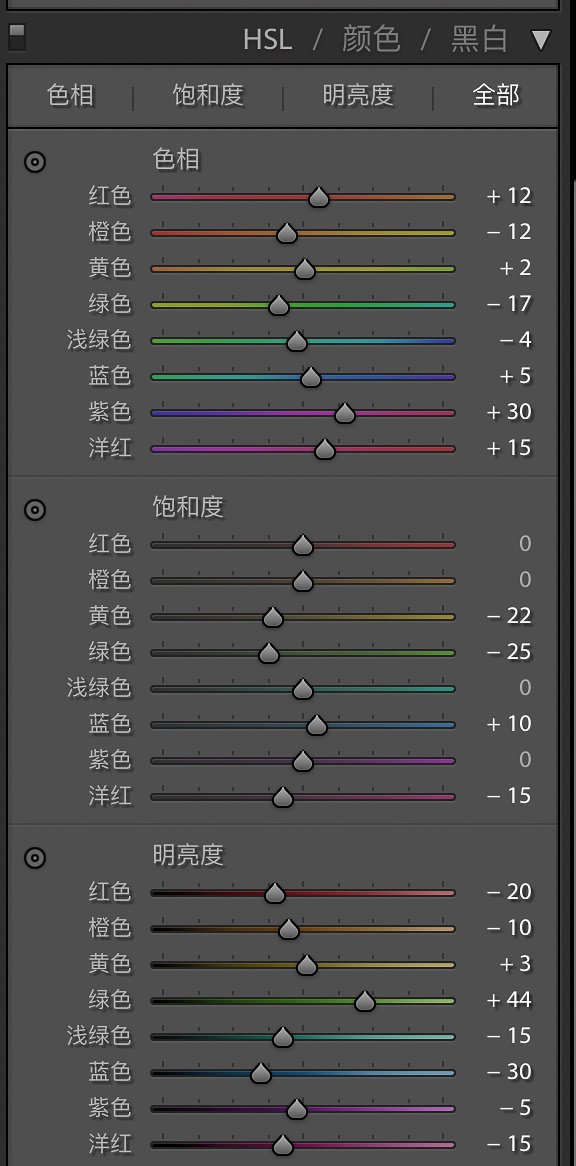

色调分离
原先整体太偏绿了。所以色调分离的时候,高光加黄,是让整个画面更有氛围。暗部加洋红,是为了中和绿色,还原正常色彩。到这一步,LR就算完成了。
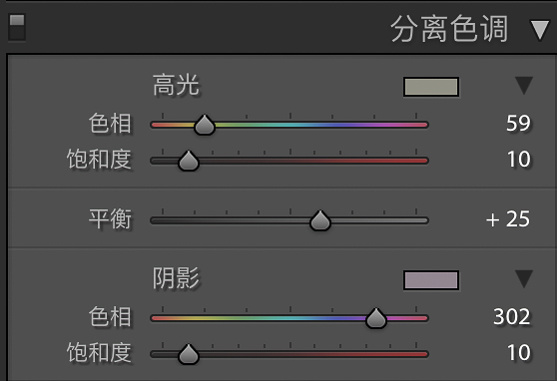

液化 & 磨皮
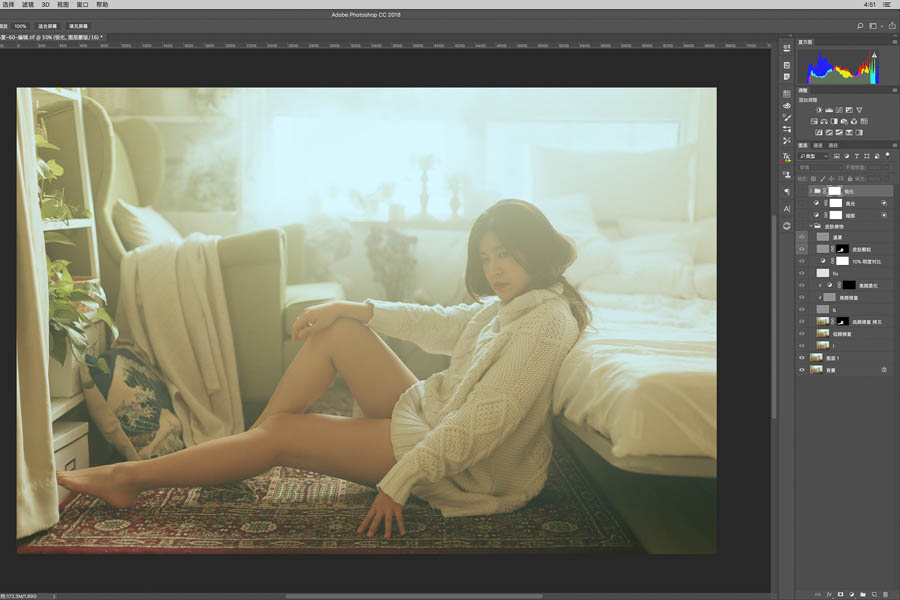
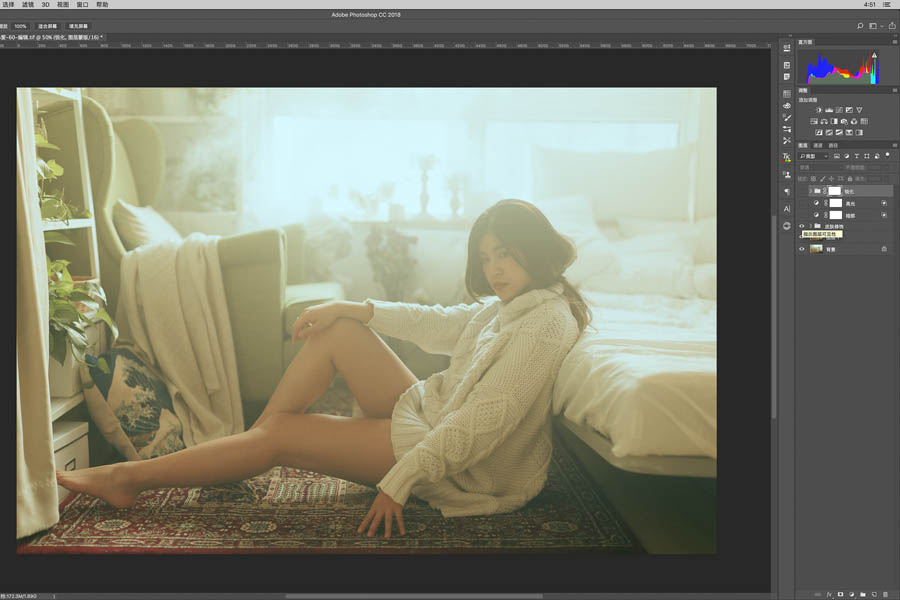
最后的色彩
因为觉得整体色彩还有最后一点点不够。所以在ps的最后,我把中间调和高光做了一个色彩平衡,阴影再单独做一个色彩平衡。配合颜色混合带和不透明度来精确微调色彩氛围。最后锐化即可。
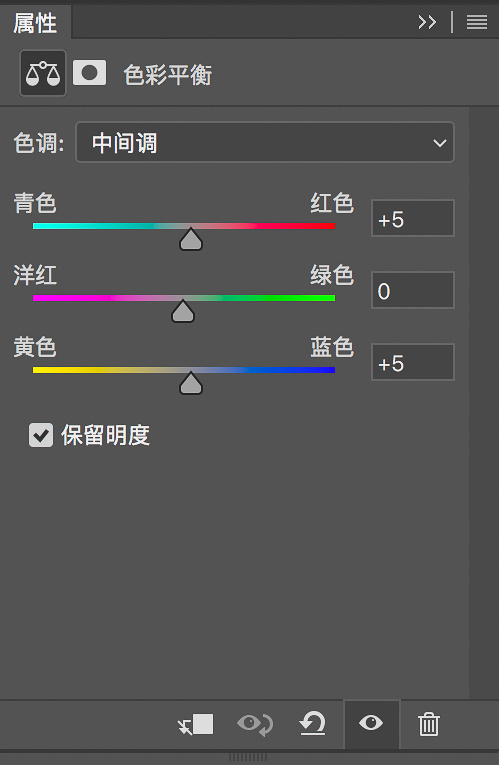
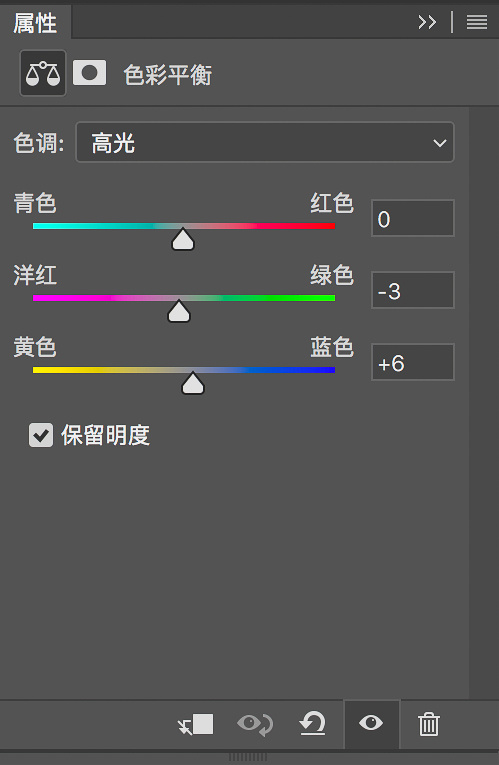
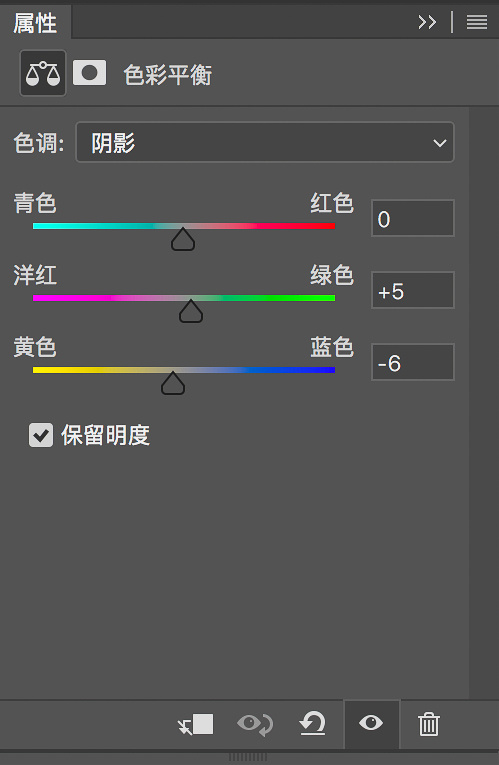
完!

加载全部内容